Selbst der beste Schnappschuss kann durch ein verschwommenes Foto verdorben werden, aber Verständnis So korrigieren Sie verschwommene Bilder kann sie wieder in den Fokus bringen. Dieses Tutorial zeigt häufige Ursachen für Bildunschärfe auf, bespricht verschiedene Formen der Unschärfe und zeigt praktische Schritte zur Verbesserung Ihrer Fotos. Sie werden effektive Möglichkeiten finden, schärfere Bilder zu erstellen, unabhängig davon, ob Sie mit Verwacklungen, unscharfen Aufnahmen oder Objektivproblemen zu kämpfen haben.
Teil 1. Ursachen für verschwommene Bilder
Unscharfe Bilder können viele verschiedene Ursachen haben und die Gesamtschärfe und Klarheit beeinträchtigen. In diesem Abschnitt werden häufige Ursachen erläutert, von verwackelten Kamerabewegungen bis hin zu Fokusproblemen, Objektivfehlern und Digitalzoom.
• Kameraverwacklung: Unruhige Hände oder Bewegungen während der Aufnahme können dazu führen, dass das Bild schärfer sein muss.
• Unscharf: Wenn eine Kamera nicht ausreichend auf sich selbst oder ihr Motiv fokussiert, erzeugt sie unscharfe Bilder.
• Niedrige Verschlussgeschwindigkeit: Bei schlechten Lichtverhältnissen oder bei der Aufnahme bewegter Motive kann eine lange Verschlussgeschwindigkeit zu Bewegungsunschärfe im Bild führen.
• Objektivprobleme: Schmutzige oder beschädigte Objektive können zu Unschärfe führen. Auch die Objektivqualität oder die Verwendung eines für die jeweilige Situation ungeeigneten Objektivs kann die Bildschärfe beeinträchtigen.
• Betreff Bewegung: Bewegungsunschärfe entsteht, wenn sich das Motiv während der Aufnahme bewegt.
• Falsche ISO-Einstellungen: Diese Einstellungen können zu Rauschen und Körnigkeit führen und dadurch die Bilder unscharf machen.
• Schlechte Bildstabilisierung: Bei Handaufnahmen ist aufgrund fehlender oder unzureichender Bildstabilisierung ein deutlicherer Eindruck zu vermeiden.
• Kompressionsartefakte: Durch extreme Komprimierung und Größenänderung werden Details reduziert und ihre Darstellung verwischt.
Teil 2. Verschiedene Arten von Unschärfe und ihre Auswirkungen auf die Bildqualität
Hier ist eine Tabelle mit einer Übersicht über verschiedene Unschärfearten und ihre Auswirkungen auf die Bildqualität:
| Art der Unschärfe | Beschreibung | Auswirkungen auf die Bildqualität |
| Bewegungsunschärfe | Es wird durch die Bewegung der Kamera oder des Motivs während der Belichtung verursacht. | Erzeugt einen Streifeneffekt, der Schärfe und Details reduziert. |
| Unschärfe | Tritt auf, wenn die Kamera das Motiv nicht richtig fokussiert. | Dies führt zu weichen, unscharfen Kanten und Unschärfe im Motiv. |
| Gaußscher Weichzeichner | Eine softwarebedingte Unschärfe, die Bilddetails glättet. | Wird oft für künstlerische Effekte verwendet, kann aber die Gesamtschärfe des Bildes verringern. |
| Linsenunschärfe | Die Ursache hierfür sind Mängel an der Linse, wie beispielsweise Schmutz oder Kratzer. | Führt zu ungleichmäßiger Schärfe, insbesondere an den Bildrändern. |
| Bokeh | Eine Art der Unschärfe, die mit der ästhetischen Qualität unscharfer Bereiche zusammenhängt. | Es kann das Motiv hervorheben, indem es den Hintergrund verwischt und Tiefe hinzufügt. |
| Tiefenschärfe-Unschärfe | Tritt auf, wenn aufgrund einer geringen Schärfentiefe nur ein Teil des Bildes scharf ist. | Betont das Motiv, indem es vom Hintergrund isoliert wird. |
| Zoom-Unschärfe | Dies entsteht durch das Zoomen des Objektivs während der Belichtung, wodurch radiale Streifen entstehen. | Erzeugt einen dramatischen, dynamischen Effekt, verringert jedoch die Gesamtklarheit. |
Teil 3. So korrigieren Sie verschwommene Fotos
1. AVAide Image Upscaler (empfohlen)
AVAide Image Upscaler ist ein KI-gestütztes Online-Tool, das Bilder verbessert und ihre Größe ändert, ohne dass die Qualität darunter leidet. Es schärft verschwommene Fotos automatisch, indem es Rauschen entfernt, Details schärft und die Auflösung erhöht. Diese Software eignet sich besonders gut zum Fotografieren von Personen, Produkten, Tieren, Autos und Grafiken.
Hauptmerkmale:
• Verbessert automatisch die Bildqualität durch Unschärfe- und Rauschunterdrückung.
• Bietet Upscaling-Optionen bis zum 8-fachen für mehr Klarheit und Detailgenauigkeit.
• Keine Nutzungskosten – keine Wasserzeichen auf den Bildern, gewährleistet 100%-Datensicherheit.
• Die benutzerfreundliche Oberfläche ist sowohl für Anfänger als auch für fortgeschrittene Benutzer geeignet.
• Die endgültigen Bilder sind frei von Wasserzeichen.
Wie benutzt man:
Schritt 1Öffnen Sie Ihren Webbrowser und gehen Sie dann zur offiziellen Website des AVAide Image Upscaler
Schritt 2Anschließend können Sie Ihr Foto vom Computer in AVAide Image Upscaler hochladen, indem Sie auf das Wähle ein Foto Taste.
Schritt 3Nach dem Hochladen wird dieses Tool Ihr Online-Foto automatisch hochskalieren und verbessern. Wählen Sie zwischen Vergrößerung Optionen wie 2×, 4×, 6× oder 8× um zu bekommen, was Sie wollen.

Schritt 4Nachdem Sie die Erweiterung bearbeitet haben, klicken Sie auf das Speichern Schaltfläche, um das klare und vergrößerte Bild auf Ihren Computer herunterzuladen.

2. Fotor
Fotor ist eine benutzerfreundliche App zum Bearbeiten von Fotos und zum Beheben von Problemen wie Unschärfe. Fotor verbessert automatisch die Bildqualität des Fotos, sodass es klarer und detaillierter wird. Obwohl dieses Programm über praktische Basistools verfügt, können andere erweiterte Optionen für höchstmögliche Qualitätsergebnisse sorgen.
Wie benutzt man:
Schritt 1Laden Sie zunächst Fotor auf Ihr Gerät herunter.
Schritt 2Drücke den + Schaltfläche, um das unscharfe Foto auszuwählen, das Sie verbessern möchten.
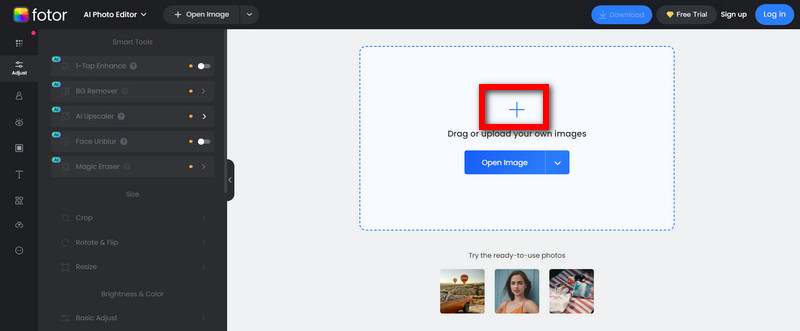
Schritt 3Wählen Sie in der unteren Symbolleiste Gesicht unscharf machen. Dadurch wird die Unschärfe auf Ihrem Bild sofort korrigiert und Sekunden später erscheint ein klareres Bild.
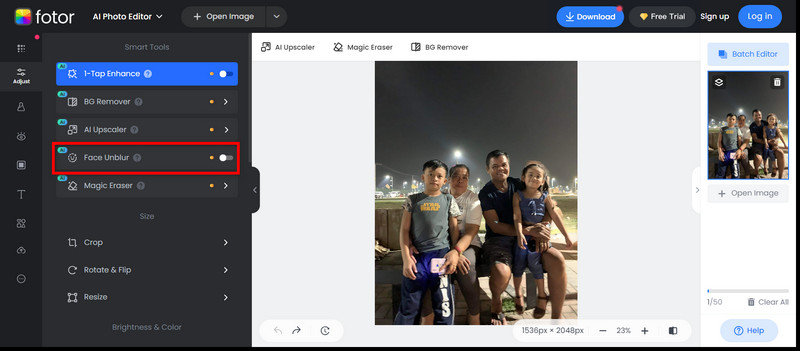
Schritt 4Wenn Sie fertig sind, klicken Sie auf Herunterladen um Ihr verbessertes Bild in voller Auflösung in HD-Qualität zu speichern.
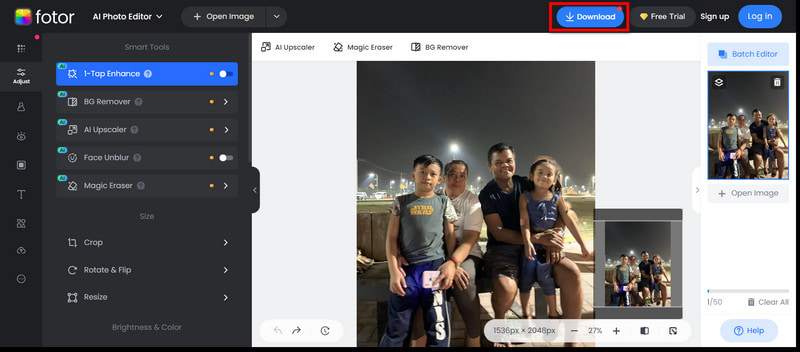
3. PicWish
PicWish ist ein Online-Tool, das verschwommene Bilder mit nur einem Klick korrigiert oder schärft. Es verbessert die fotografische Klarheit, egal ob es sich um alte Porträts, Produktbilder oder allgemeine Schnappschüsse handelt, die mehr Details erfordern.
Wie benutzt man:
Schritt 1Nehmen Sie zunächst ein unscharfes Bild aus Ihrer Fotobibliothek direkt in PicWish.
Schritt 2Die KI von PicWish verbessert das Foto mit einem Klick und reduziert die Unschärfe innerhalb von drei Sekunden.
Schritt 3Sobald das Foto verarbeitet wurde, laden Sie das reparierte Bild auf Ihr Gerät herunter und teilen Sie es auf Ihren sozialen Kanälen.
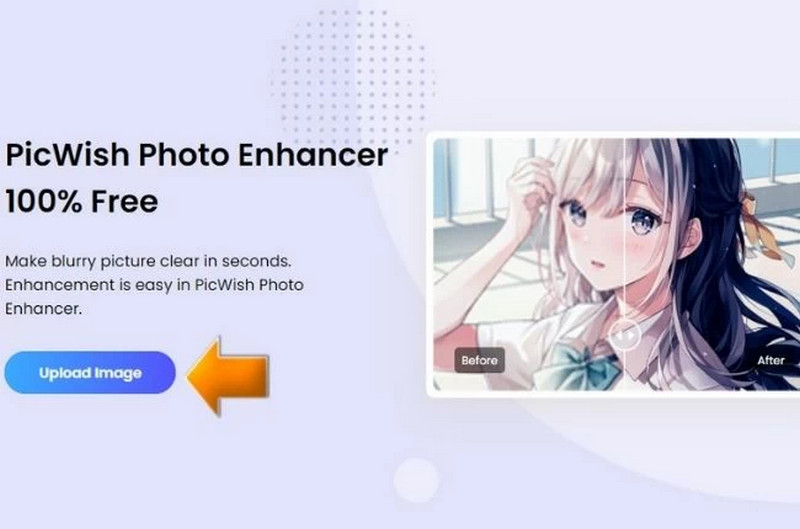
4. Picsart
Mit einfachen Werkzeugen ist Picsart benutzerfreundlich, um verschwommene Bilder zu verbessern. Das Programm wurde verbessert, sodass Sie Ihre Bilder ganz einfach transparenter machen können und Bildqualität verbessern.
Im Web:
Schritt 1Klicken Sie auf das AI Enhance-Tool auf der Picsart-Website. Wählen Sie aus Ihrer Bibliothek ein Foto aus, dessen Klarheit Sie verbessern möchten.
Schritt 2Klicken Sie in der Photo Editor-Oberfläche auf KI-Verbesserung um der KI zu ermöglichen, die Bildschärfe automatisch zu verbessern.
Schritt 3Überprüfen Sie, ob nach der Verbesserung mit den internen Bearbeitungstools von Picsart weitere Anpassungen vorgenommen werden müssen.
Schritt 4Wenn Sie zufrieden sind, klicken Sie auf Export, dann Herunterladen um Ihr neu aufgeklärtes Foto aufzubewahren.
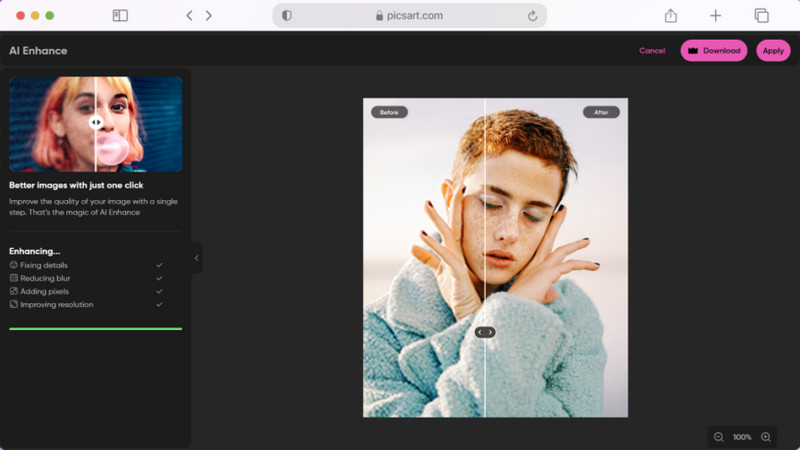
Auf Mobilgeräten:
Schritt 1Klicken Sie zunächst auf das + Schaltfläche „Signieren“ für ein neues Projekt.
Schritt 2Wählen Sie aus Ihrer Bibliothek ein unscharfes Foto aus, das Sie verbessern möchten.
Schritt 3Wählen Sie im Menü „Tools“ die Option „AI Enhance“ aus, um sofort ein klareres Bild zu erhalten.
Schritt 4Klicken Sie abschließend auf Nächste und dann Speichern damit Sie Ihr verbessertes Foto herunterladen können.
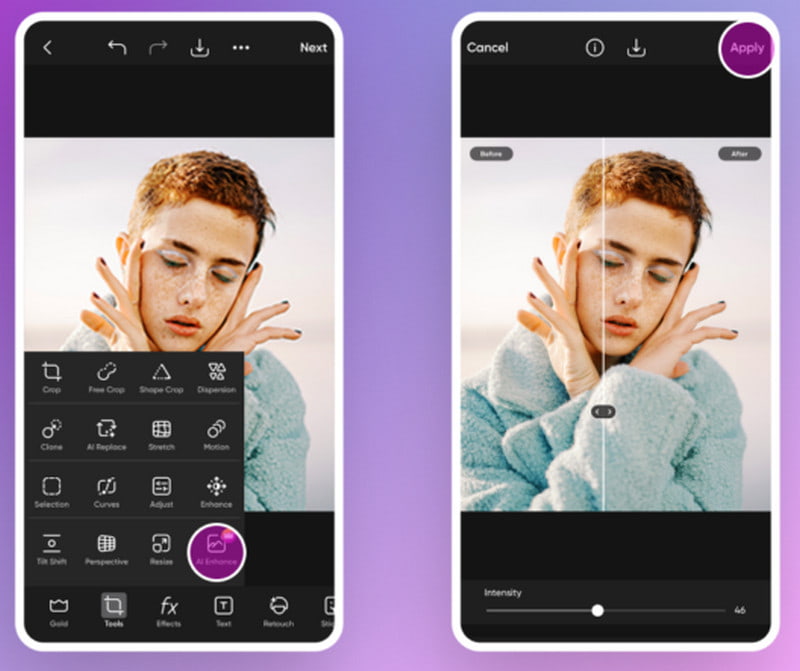
5. VanceAI
Die VanceAI-Software wird hauptsächlich verwendet, um Unblur-Bilder indem sie einfach und schnell geschärft werden. Es verfügt über hervorragende Funktionen zum Beheben von Bewegungsunschärfe, Fokussierungsproblemen und Anreichern von Bilddetails.
Wie benutzt man:
Schritt 1Wählen Sie das Jetzt schärfen Schaltfläche, um ein unscharfes Bild aufzunehmen, oder wählen Sie aus Ihrer Galerie aus.
Schritt 2Wählen Sie je nach Unschärfetyp in Ihrem Foto eines der Modelle: Standard, Linsenunschärfe, Weiche Unschärfe oder Bewegungsunschärfe und klicken Sie auf Beginnen Sie mit der Verarbeitung um mit der Verbesserung Ihres Images zu beginnen.
Schritt 3Nach der Verarbeitung können Sie das verbesserte Bild in der Vorschau prüfen, um die Klarheit zu verbessern. Wenn Sie zufrieden sind, laden Sie das geschärfte Foto auf Ihr Gerät herunter.
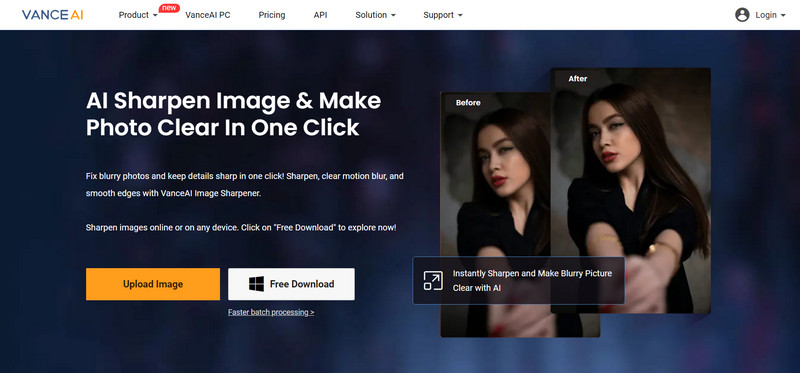
Bonus: So vermeiden Sie unscharfe Bilder
1. Sei still:
• Halten Sie die Kamera mit beiden Händen nah am Körper und ziehen Sie zur Stabilisierung die Ellbogen an.
• Lehnen Sie sich ggf. an einen festen Gegenstand oder legen Sie beide Arme darauf ab, um sich abzustützen.
2. Verwenden Sie stattdessen ein Stativ:
• Stellen Sie sicher, dass das Stativ an den Enden der maximal ausgefahrenen Beinlänge stabil ist.
• Beginnen Sie mit dem Anheben der dickeren Abschnitte des Stativs, um aus größeren Winkeln zu fotografieren.
3. Verschlusszeit erhöhen: Verwenden Sie eine kürzere Verschlusszeit, um Bewegungsunschärfe zu vermeiden. Für sich schnell bewegende Motive ist 1/500 oder schneller am besten geeignet.
4. Verwenden Sie einen Selbstauslöser oder eine Fernbedienung: Ein Selbstauslöser oder eine Fernbedienung können helfen, Verwacklungen der Kamera zu vermeiden, insbesondere bei Aufnahmen mit langer Belichtungszeit.
5. Senken Sie Ihren ISO-Wert: Verwenden Sie niedrige ISO-Einstellungen, um Rauschen zu vermeiden und die Bildschärfe zu erhalten, insbesondere bei hellen Bedingungen.
6. Bildstabilisierung einschalten: Aktivieren Sie, falls verfügbar, die Bildstabilisierung, um Verwacklungen der Kamera zu reduzieren. Bei Verwendung eines Stativs sollten Sie die Stabilisierung jedoch möglicherweise ausschalten.
7. Reinigen Sie Ihre Linse: Reinigen Sie Ihre Linse regelmäßig, um Fingerabdrücke und Flecken zu entfernen, die die Bildschärfe beeinträchtigen können.
Tatsächlich KI-Bildverbesserung für verschwommene Bilder ist alles, was Sie brauchen, um Ihre unscharfen Fotos in scharfe, klare Bilder zu verwandeln. Wenn Sie einfach die Ursachen und Arten von Unschärfe verstehen und erweiterte Tools wie AVAide Image Upscaler verwenden, können Sie die Qualität Ihrer Fotos erheblich verbessern. Egal, ob Sie sich für KI-gestützte Lösungen oder manuelle Anpassungen entscheiden, es gibt einen Weg zurück zu kristallklaren Bildern. Verwenden Sie diese Methoden, um Ihre Fotos zu verbessern und gleichzeitig ihre visuelle Wirkung beizubehalten.

Unsere KI-Technologie verbessert automatisch die Qualität Ihrer Bilder, entfernt Rauschen und korrigiert verschwommene Bilder online.
VERSUCH'S JETZTFotobearbeitung
- KI-Kleiderentferner
- Mosaik aus Bild entfernen
- KI-Bild-Upscaler
- Hochwertiges GIF
- Instagram-Wasserzeichen entfernen
- Fotoauflösung für iPhone/Android ändern
- Führerscheinfoto bearbeiten
- Konvertieren Sie Fotos von niedriger Auflösung in hohe
- Verbessern Sie die Bildqualität
- Kostenloser Foto-Enhancer
- Urheberrecht vom Foto entfernen




